8 sätt att fixa att Snapchat fortsätter att krascha på Android, iPhone och iPad
Miscellanea / / April 27, 2023
Snapchat har gjort sina spår med sitt unika kortformiga innehåll som löper ut inom ett begränsat tidsfönster. Men medan Snapchat har haft sin beskärda del av problem tidigare som snaps laddas inte, blir det ett helt annat bollspel när hela appen börjar krascha. Om du också upplever det här problemet, läs vidare när vi utforskar de 8 bästa sätten att fixa att Snapchat fortsätter att krascha på Android, iPhone och iPad.

Vissa appproblem kan fortfarande åtgärdas genom att stänga av vissa inställningar eller kontrollera behörigheter. Men om själva appen vägrar att öppna, då? Allt är dock inte förlorat. Vi har sammanställt en lista med 8 sätt som kan hjälpa dig att fixa problem som att Snapchat fortsätter att krascha eller till och med stängas oväntat. Låt oss ta en steg-för-steg titt på dem alla.
1. Stäng och starta om Snapchat
Stängning och omstart gör att appar stänger alla sina funktioner och startar om dem igen. Detta kan också lösa problem som att Snapchat-appen inte startar eller att vissa funktioner inte laddas ordentligt. Följ stegen nedan för att göra det.
Stäng Snapchat på Android
Steg 1: Tryck på ikonen Senaste eller svep uppåt från botten.
Steg 2: När bakgrundsapparna öppnas, håll och rensa dem genom att svepa uppåt.
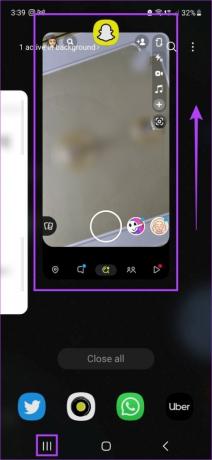
Detta kommer att stänga appen. Dessutom kan Android-användare också tvinga fram appar för att säkerställa att de är ordentligt stängda och inte längre körs i bakgrunden. Så här gör du.
Steg 1: Öppna inställningar och tryck på Appar.
Steg 2: Tryck sedan på Snapchat.


Steg 3: Tryck här på Force stop.
Steg 4: Tryck på OK.
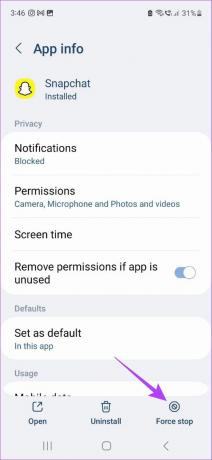

Sedan, för att starta om, tryck på appikonen igen och se om den fungerar som förväntat.
Stäng Snapchat på iPhone och iPad
Steg 1: Beroende på din enhetsmodell kan du antingen dubbeltrycka på hemknappen eller svepa uppåt från botten av skärmen och hålla ned.
Steg 2: När bakgrundsapparna dyker upp sveper du uppåt för att ta bort Snapchat-appfönstret.

Detta kommer att stänga Snapchat-appen. Tryck sedan på appikonen igen för att kontrollera om den fungerar korrekt.
2. Kontrollera din Internetanslutning
På vilken enhet som helst kan det vara så enkelt att kontrollera din internetanslutning som att använda en annan app, som YouTube, och spela upp något på den. Om det finns problem med uppspelning eller bara att öppna appen, byt från mobildata till Wi-Fi och försök öppna appen igen. Om du redan har Wi-Fi kan du dessutom försöka ansluta till ett annat Wi-Fi-nätverk med starkare signalstyrka.
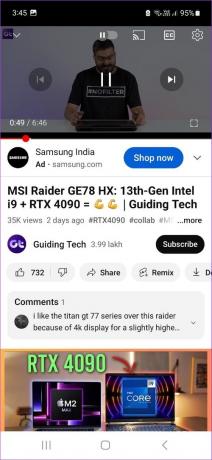
Å andra sidan, om uppspelningen fungerar bra men Snapchat fortfarande kraschar, finns det en god chans att problemet är isolerat till Snapchat. I det här fallet kan du kolla in vår guide på korrigeringar speciellt avsedda för Snapchat som inte fungerar på Wi-Fi.
3. Starta om enheten
Om du startar om vilken enhet som helst avslutas alla enhetens funktioner och startar dem om igen. Detta innebär att om det fanns några problem med att Snapchat Android-, iPhone- eller iPad-appen inte laddas ordentligt, kommer omstart av enheten att tvinga den att stängas och börja om från början. Detta kan också lösa appproblem.
Följ stegen nedan för att göra det.
På Android
Steg 1: Tryck länge på på/av-menyknappen.
Steg 2: När alternativen visas trycker du på Starta om.
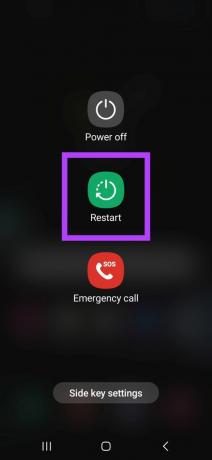
Håll ett öga på din enhet eftersom du kan behöva ange din PIN-kod för att enheten ska slutföra omstarten.
På iPhone och iPad
Steg 1: Beroende på din enhetsmodell följer du stegen nedan för att stänga av enheten.
- För iPhone SE 1:a generationen, 5s, 5c och 5: Tryck länge på den översta knappen.
- För iPhone SE 2:a generationen och framåt, 7 och 8: Tryck länge på sidoknappen.
- För iPhone X och högre: Tryck länge på strömbrytaren och någon av volymknapparna samtidigt.
- För iPad: Tryck och håll ned valfri volymknapp och den övre knappen tills skjutreglaget visas.
Steg 2: Tryck sedan länge och dra strömikonen till slutet av skjutreglaget.
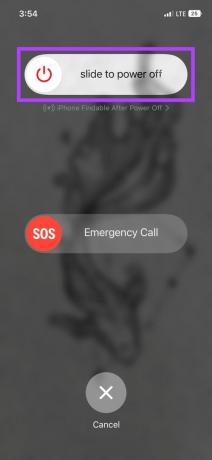
Steg 3: När enheten har stängts av, tryck länge på strömbrytaren beroende på din enhets modell och vänta tills Apple-logotypen visas.
När din enhet startar om, försök öppna Snapchat igen. Om appen fortfarande inte fungerar, gå vidare till nästa fix.
4. Inaktivera VPN
VPN: er är ett bra sätt att komma åt information som annars kan vara begränsad på grund av geografiska begränsningar eller bara anonymt surfa online. Men för att uppnå detta omdirigerar de flesta VPN: er din nätverkstrafik via sina servrar för att maskera och ändra din plats. Detta kan orsaka problem med andra appar på grund av att nätverkshastigheterna stryps.
Så om du stöter på problem med att Snapchat kraschar eller stängs oväntat, kan det hjälpa att lösa det genom att koppla från din VPN. För att göra detta, öppna din VPN-app och tryck på Koppla från.
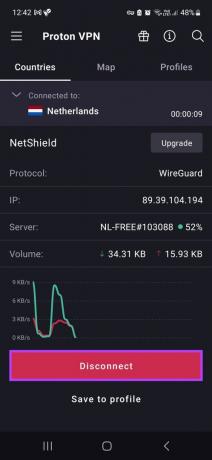
Dessutom, om du är en iPad- eller iPhone-användare, kan du också öppna appen Inställningar och kontrollera om VPN har kopplats bort ordentligt. Här är hur.
Steg 1: Öppna Inställningar.
Steg 2: Från menyalternativen, tryck på Allmänt.
Steg 3: Bekräfta här att VPN inte är anslutet.

5. Rensa cache för Snapchat
Om du rensar cacheminnet raderas de tidigare lagrade kopiorna av appens data. Även om dessa data tidigare hade hjälpt din enhet att ladda Snapchat snabbare, kan det också orsaka appproblem om denna cache blir skadad. Med tiden kan dessutom den insamlade cachen också försämra appen, öka dess storlek på din enhet och påverka dess funktioner.
Så om du har problem med att Snapchat inte fungerar, försök att rengöra appcachen för att fixa det. Så här gör du det på din Android-enhet.
Steg 1: Öppna Inställningar och tryck på Appar.
Steg 2: Tryck här på Snapchat.


Steg 3: Rulla ned och tryck på Lagring.
Steg 4: Tryck sedan på Rensa cache.
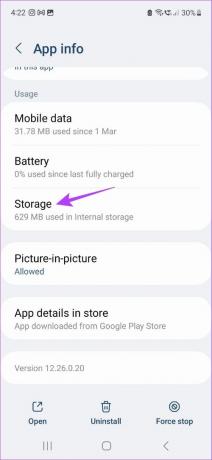
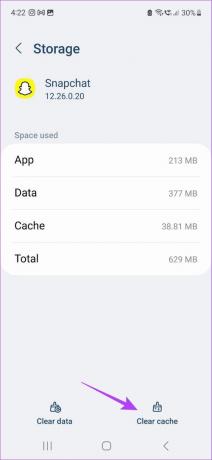
Även om iPhone och iPad inte erbjuder en inbyggd metod, kan du fortfarande rensa cachen från Snapchats inställningsmeny. För att veta mer, kolla in vår artikel som förklarar hur man rensar Snapchat-cache.
6. Uppdatera Snapchat
Appuppdateringar är viktiga för att säkerställa att din app fortsätter att fungera som förväntat eftersom den inkluderar buggfixar, säkerhet och funktionsuppdateringar. Detta bidrar till att säkerställa att appen fungerar smidigt. Så om du har problem som att Snapchat fortsätter att krascha är det värt att kontrollera om appen är uppdaterad. Så här gör du det på Android, iPhone och iPad.
För Android
Steg 1: Öppna Play Butik och tryck på sökfältet.
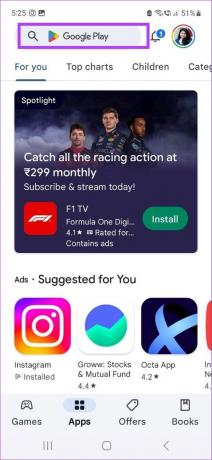
Steg 2: Här, skriv snapchat och tryck på appen från sökresultaten.
Steg 3: Tryck sedan på Uppdatera.
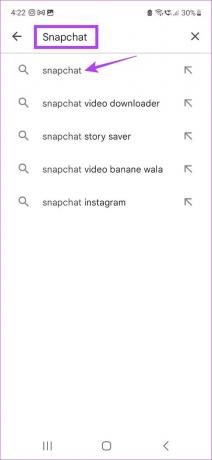
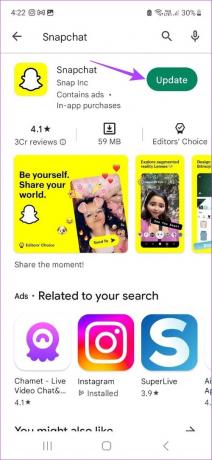
Vänta tills installationen av uppdateringarna är klar. Starta sedan om appen och kontrollera om den fungerar som förväntat.
För iPhone och iPad
Steg 1: Öppna App Store och tryck på Sök.
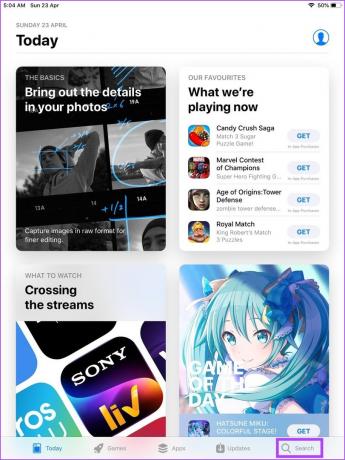
Steg 2: Skriv sedan snapchat och tryck på appen från sökresultaten.
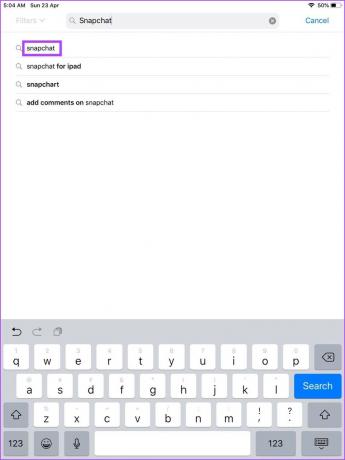
Steg 3: Här, om tillgängligt, tryck på Uppdatera.

När uppdateringen har installerats öppnar du appen igen för att se om den fungerar bra nu.
7. Installera om Snapchat
Om ovanstående korrigeringar fortfarande inte har löst problemen med att Snapchat kraschar eller stängs oväntat, kan du prova att avinstallera och installera om Snapchat-appen. Detta kommer att radera alla appdata och inställningar från din enhet och installera en ny kopia av appen, vilket åtgärdar problem med felaktiga inställningar eller appfunktioner. Så här gör du.
På Android
Steg 1: Öppna Inställningar och tryck på Appar.
Steg 2: Scrolla ner och tryck på Snapchat.


Steg 3: Klicka här på Avinstallera.
Steg 4: Tryck sedan på OK för att bekräfta.

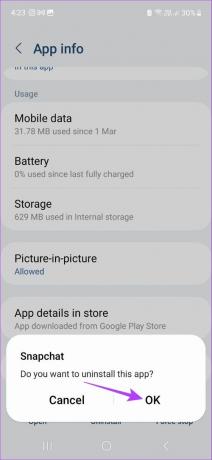
Detta kommer att avinstallera Snapchat från din Android-enhet. För att installera om, öppna Snapchat på Google Play Butik och tryck på Installera. När appen är installerad, försök att öppna den igen.
På iPhone och iPad
Steg 1: Tryck länge på det tomma utrymmet på hemskärmen.
Steg 2: Tryck sedan på x-ikonen för iPad eller – ikonen för iPhone uppe till vänster på Snapchat-ikonen.
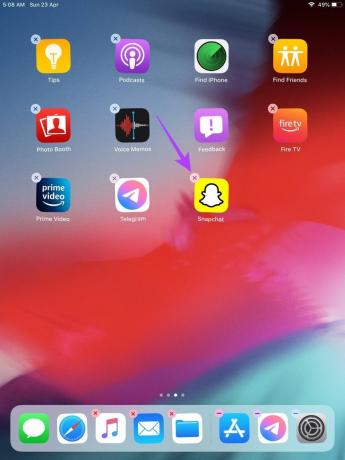
Steg 3: Klicka här på Ta bort app för att bekräfta.
Notera: Beroende på din iOS-version kan iPhone-användare behöva först trycka på Ta bort app och sedan trycka på Ta bort för att avinstallera Snapchat.
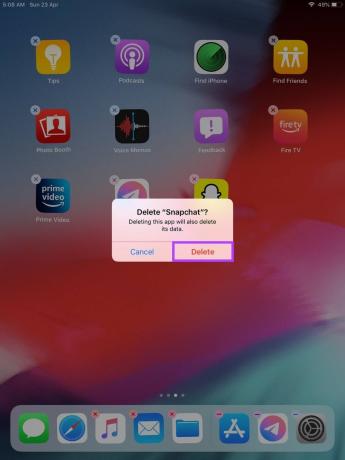
Öppna när appen har avinstallerats Snapchat på App Store och tryck på Installera. Kontrollera sedan igen om appen öppnas som förväntat.
8. Uppdatera din enhet
Alla ovanstående metoder hjälper till att fixa problem relaterade till Snapchat-appen. Men det kan hända att Snapchat-appen inte fungerar korrekt om din enhets programvara är inaktuell. Ständiga enhetsuppdateringar ser till att din enhet förblir kompatibel med de installerade apparna.
Och medan enhetsuppdateringar vanligtvis installeras som standard, kan du fortfarande kontrollera och installera uppdateringar manuellt om det behövs. Följ stegen nedan för att göra det.
På Android
Steg 1: Öppna Inställningar.
Steg 2: Scrolla sedan ned och tryck på Programuppdatering.
Steg 3: Klicka här på "Ladda ner och installera".
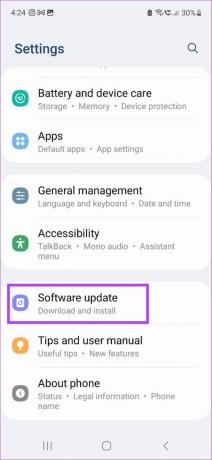

Om någon uppdatering är tillgänglig, vänta sedan tills den är klar med nedladdningen och installationen på din enhet innan du kontrollerar om Snapchat-appen fungerar som förväntat.
På iPhone och iPad
Steg 1: Öppna Inställningar och tryck på Allmänt.
Steg 2: Klicka här på Programuppdatering.
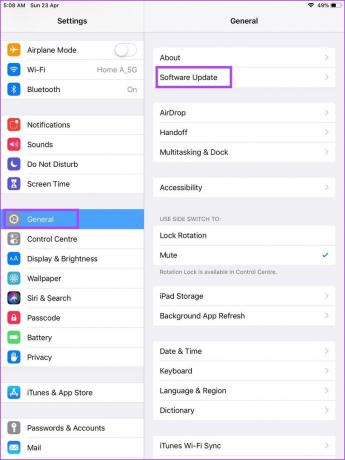
Installera uppdateringen, om tillgänglig. När du har installerat den öppnar du Snapchat-appen igen för att kontrollera om den öppnas korrekt eller inte.
Vanliga frågor om hur du använder Snapchat på Android, iPhone och iPad
Jo det kan du skapa en gruppchatt på Snapchat. För att göra detta, öppna appen och tryck på chattikonen. Klicka här på Ny chatt > Ny grupp. Lägg till dina vänner i gruppen och namnge gruppen. Tryck sedan på "Chatta med grupp". Detta kommer att skapa gruppen och göra den synlig på din chattsida.
Det enklaste sättet att kontrollera om någon har blockerat dig på Snapchat är genom att söka efter deras konto med deras fullständiga namn eller användarnamn. Om du inte ser dem i dina resultat är chansen stor att de har blockerat dig. Dubbelkolla det genom att söka efter dem med din väns konto också. För mer detaljerade metoder, kolla vår artikel om hur man vet om någon har blockerat dig på Snapchat.
Ta bort felen
Snapchat är ett roligt sätt att utbyta och dela bilder från ditt dagliga liv. Det blir dock snabbt ett krångel när Snapchat-appen hela tiden kraschar. Så vi hoppas att den här artikeln hjälpte dig att lösa problemet. Låt oss veta i kommentarerna vilka av ovanstående korrigeringar som fungerade för dig!



